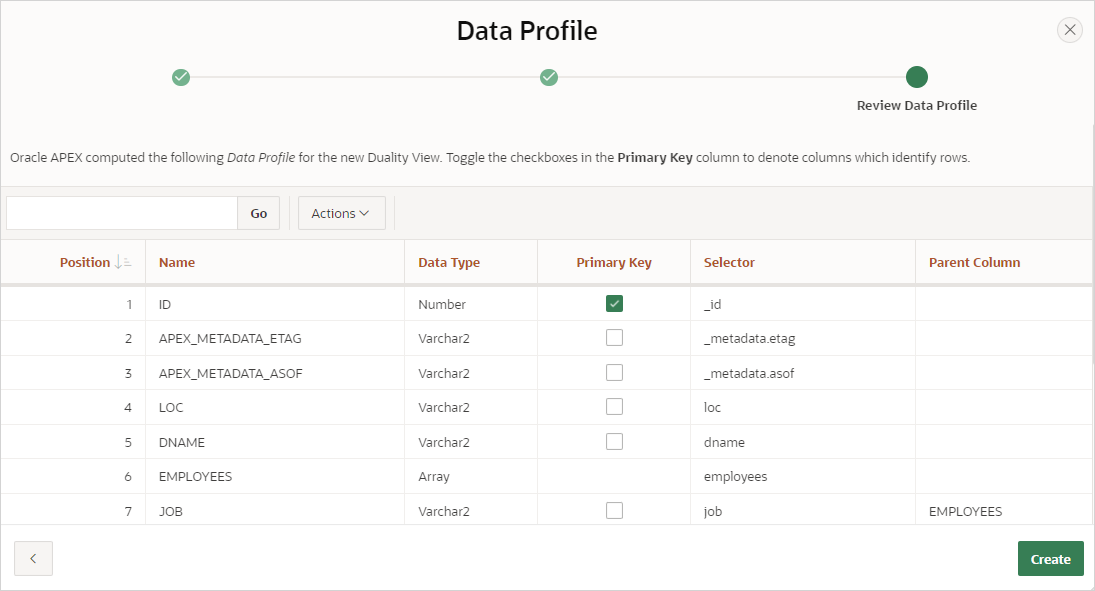18.3.1 二面性ビューの管理
ローカルまたはリモート・データベース内の二面性ビューをソースにしてデータを取得するには、二面性ビュー・オブジェクトを作成します。二面性ビューは、Oracle Database 23ai以降でのみ使用できます。
- 二面性ビューについて
Oracle APEXでの二面性ビューについて学習します。 - 二面性ビュー・ソースの作成
「共有コンポーネント」から二面性ビュー・ソースを作成します。 - 二面性ビュー・ソースの編集と削除
二面性の編集ページで二面性ビュー・ソースを編集または削除します。 - 二面性ビューのコピーまたはサブスクライブ
現在のアプリケーションまたは別のアプリケーションから二面性ビューをコピーします。別のアプリケーションから二面性ビューをコピーするときに、それをサブスクライブすることもできます。 - 二面性ビュー使用状況の表示
二面性ビュー使用状況レポートを表示します。 - 二面性ビュー履歴の表示
二面性ビュー履歴レポートを表示します。
親トピック: 二面性ビュー・ソースとJSONソースに関する操作
18.3.1.1 二面性ビューについて
Oracle APEXでの二面性ビューについて学習します。
ノート:
二面性ビューは、Oracle Database 23ai以降でのみ使用できます。二面性ビューでは、JSONドキュメントを使用する利点とリレーショナル・モデルの利点が組み合され、それぞれの制限が回避されます。
Oracle APEXでは、二面性ビュー・ソースは、Oracle Database内の二面性ビュー・オブジェクトの所有者と名前、およびデータ・プロファイルに関する情報からなります。
データ・プロファイルにより、JSON属性が、APEXコンポーネントで使用できるデータ型の列にマップされます。二面性ビューは、ローカル・データベースを使用するかREST対応SQL参照を使用して定義できます。二面性ビューを選択した後に、Oracle APEXによってデータベースからJSONスキーマが取得され、データ・プロファイルが構築されます。
作成後は、その二面性ビューをページ・コンポーネント(レポート、チャート、フォームなど)と共有コンポーネント(値リストや自動化など)で使用できます。開発者は、APEX_EXECパッケージを使用してプログラムで二面性ビューにアクセスすることもできます。
18.3.1.2 二面性ビュー・ソースの作成
「共有コンポーネント」から二面性ビュー・ソースを作成します。
二面性ビューには、Oracle Database 23ai以降が必要です。このトピックでは、二面性ビューとアプリケーションを作成してあることも前提となります。
二面性ビュー・ソースを作成するには:
親トピック: 二面性ビューの管理
18.3.1.4 二面性ビューのコピーまたはサブスクライブ
現在のアプリケーションまたは別のアプリケーションから二面性ビューをコピーします。別のアプリケーションから二面性ビューをコピーするときに、それをサブスクライブすることもできます。
二面性ビューをコピーするには:
- 「二面性ビュー」ページに移動します。
- ワークスペースのホームページで、「アプリケーション・ビルダー」をクリックします。
- アプリケーションを選択します。
- アプリケーションのホームページで、ページの中央にある「共有コンポーネント」をクリックします。
- 「データ・ソース」で、「二面性ビュー」を選択します。
- 「二面性ビュー」ページで、「コピー」をクリックします。
- コピー元 - 二面性ビューのコピー元となる場所を選択します。オプションは次のとおりです。
- このアプリケーション
- その他のアプリケーション
- 現在のアプリケーションからコピーするには:
- コピー元 - 「このアプリケーション」を選択します。
- 二面性ビューのコピー - コピーする二面性ビューを選択します。
- 新しい二面性ビューの名前 - 作成する二面性ビューの名前を入力します。
- 「コピー」をクリックします。
- 別のアプリケーションからコピーするには:
- コピー元 - 「その他のアプリケーション」を選択します。
- アプリケーション - コピー元のアプリケーションを選択します。
- 二面性ビューのコピー - コピーする二面性ビューを選択します。
- サブスクライブ - 二面性ビューをサブスクライブするには、「サブスクライブ」を有効にします。
- 新しい二面性ビューの名前 - 作成する二面性ビューの名前を入力します。
- 「コピー」をクリックします。
親トピック: 二面性ビューの管理